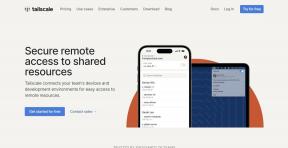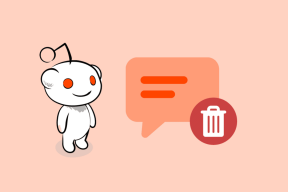I 6 migliori modi per risolvere Impossibile espandere l'errore della cartella in Outlook
Varie / / November 29, 2021
Gli utenti di Microsoft Outlook hanno dovuto affrontare un errore particolare negli ultimi dieci anni. È iniziato con Outlook 2010 e gli utenti delle versioni future continuano a segnalarlo, incluso Office 365. Gli utenti vedono un messaggio di errore "Impossibile espandere la cartella" in Outlook. Ciò accade durante l'espansione di una cartella condivisa o di una cartella in una seconda cassetta postale.

Non è chiaro come persista questo errore, ma gli utenti di Office 2019 sembrano stare meglio. Potresti prendere in considerazione l'aggiornamento a quello.
Cominciamo.
1. Limite cartella
Microsoft Outlook ha un limite di 1000 cartelle. Se hai più di quanto specificato numero di sottocartelle, la cartella non si espanderà. Tale limite si applica agli account Microsoft Exchange. Il limite di cartella è 500 per le versioni di Outlook 2010, 2013, 2016 e 2019. Inoltre, il numero di elementi per cartella non può superare 100.000. Microsoft rileva che potresti riscontrare problemi di prestazioni se i limiti vengono violati.
2. Disattiva componenti aggiuntivi
Hai installato componenti aggiuntivi nel tuo account Microsoft Outlook? Uno o più componenti aggiuntivi potrebbero causare un conflitto con conseguente errore Impossibile espandere la cartella in Outlook. Aprire Outlook in modalità provvisoria per eliminare tutti i problemi relativi ai componenti aggiuntivi. Puoi anche disabilita tutti i componenti aggiuntivi senza entrare in modalità provvisoria. Se l'errore è scomparso, dovrai riattivare ogni componente aggiuntivo uno alla volta per verificare quale sia il responsabile dell'errore.
Anche su Guiding Tech
3. Disattiva la modalità cache
Sta accadendo su un account Exchange o in una casella di posta condivisa? In tal caso, disattivare la modalità cache potrebbe aiutare a risolvere l'errore Impossibile espandere la cartella nell'app Outlook.
Fare clic sull'opzione di menu File.

Fare clic su Impostazioni account e selezionare Impostazioni account dal menu a discesa.

Vedrai ora un elenco di tutti gli account di posta elettronica. Fare doppio clic sull'ID e-mail che genera l'errore Impossibile espandere la cartella.

Deseleziona Usa la modalità cache qui e salva le impostazioni.

Disattivalo, salva le impostazioni, chiudi Outlook e riavvia per riprovare. I file della cache potrebbero essere responsabili del comportamento strano della cartella. La disattivazione della modalità cache costringerà Outlook a risincronizzare e scaricare nuovamente cartelle e messaggi.
4. Ripara l'app Outlook
Cerca e apri il Pannello di controllo dal menu Start.

Cerca Disinstalla nella ricerca del Pannello di controllo e apri Disinstalla un programma.

Cerca l'app Outlook autonoma se l'hai installata o la versione della suite Microsoft Office. Selezionalo e fai clic sul pulsante Modifica in alto.

Vedrai un pop-up con due opzioni. Una riparazione rapida funzionerà offline e risolverà gli errori più comuni. Prova prima quello. Se non funziona, prova la riparazione online.

Ciò richiederà più tempo e richiederà una connessione Internet attiva. Suggerisco di collegare il laptop a una rete Wi-Fi e a una fonte di alimentazione.
Anche su Guiding Tech
5. Crea un nuovo profilo di Outlook
Si consiglia di seguire il punto 4 sopra prima di passare alla creazione di un nuovo profilo. Rinomina la cartella che non puoi espandere in Outlook. Fare clic con il pulsante destro del mouse sulla cartella e selezionare l'opzione Rinomina per farlo. Fai un backup, se necessario. Se hai effettuato un backup sul server o nel cloud, elimina il profilo di seguito indicato:
C:\Users\USERNAME\AppData\Local\Microsoft\Outlook
Ovviamente, il nome utente sopra e la lettera dell'unità dovrebbero essere il nome utente corrispondente e l'unità di installazione di Windows. Riavvia il computer.

Apri Outlook e nel menu File, fai clic su Impostazioni account > Gestisci profili.

Fare clic su Mostra profili.

Fare clic su Aggiungi per iniziare a creare un nuovo profilo.

Ora puoi aggiungere account di posta elettronica a questo profilo appena creato e verificare se ricevi ancora l'errore Impossibile espandere la cartella.
6. Ripara file PST e OST
I dati dell'account di posta elettronica di Outlook vengono archiviati in un file .PST se si utilizza un account IMAP o POP. Lo stesso viene archiviato in un file .OST se si utilizza Office 365 o un account Exchange. A seconda dell'account e-mail che genera l'errore Impossibile espandere la cartella nell'app Outlook, scegli un metodo.
Ripara file OST
Apri il Pannello di controllo e vai su Account utente > Posta > Mostra profili. Seleziona il profilo con cui stai riscontrando problemi e fai clic su Proprietà in basso. Ora seleziona File di dati nel popup che segue.

Seleziona il file di dati dell'account e-mail e fai clic su Apri posizione file.

Si aprirà una nuova finestra con un nome file con estensione .OST. Elimina il file e riavvia il computer. Avvia Outlook e ricreerà automaticamente il file.
Ripara file PST
Gli stessi passaggi non funzioneranno per il file .PST. Premi il tasto Windows + R per aprire il prompt Esegui. Immettere il percorso del file seguente in caso di Office 2016, Office 2019 e Office 365.
C:\Programmi (x86)\Microsoft Office\root\Office16
Per Outlook 2013:
C:\Programmi (x86)\Microsoft Office\Office15

Fare doppio clic sul file SCANPST.EXE, che avvierà l'esperienza Microsoft Outlook Inbox Repair. Vorrei che ci fosse un modo diretto per lanciarlo.

Fare clic su Sfoglia nel popup che segue.

Si aprirà una nuova finestra Esplora file. Devi individuare il file .PST qui e quando lo trovi, fai clic sul pulsante Start.

Seleziona l'opzione "Esegui un backup del file scansionato prima della riparazione" per creare un backup nel caso qualcosa vada storto.

Ora fai clic su Ripara per iniziare il processo.
Attenzione
Ci sono troppe versioni di Outlook che Microsoft ha rilasciato nel corso degli anni. Ciò rende un po' più difficile la risoluzione dei problemi. Tuttavia, facciamo del nostro meglio per offrire le migliori soluzioni praticabili. Se hai trovato un altro modo per risolvere l'errore Impossibile aprire la cartella nell'app Outlook, faccelo sapere nei commenti qui sotto.
Prossimo: Utilizzi Microsoft Outlook sul tuo smartphone? Ecco 9 fantastici suggerimenti e trucchi per Outlook per Android e iOS.